Hiter odgovor je "Da, seveda bi moral." Bolj zapleten odgovor je "Ampak le, če ga potrebujete." Vaš iPhone ima vgrajen izenačevalnik, čeprav ga ni enostavno najti. Če nadaljujemo z nadležno skritimi, a ključnimi elementi vmesnika, ponavadi ni smiselno prilagajati EQ-ja knjižnice Apple Music, razen če imate težave pri nastavitvi.
Ampak, če ga želite uporabiti, je opisano, kako.
Kaj je EQ?
EQ ali izenačevanje je orodje za boljši zvok vaše glasbe. Proizvajalci ga med drugim uporabljajo za oblikovanje zvoka vsakega instrumenta v mešanici, zato se vsi slišijo ločeno in ne zaidejo skupaj v blatno zmešnjavo. EQ je način za povečanje ali zmanjšanje različnih zvočnih frekvenc - nizkih, srednjih in visokih tonov - za njihovo izenačitev ali vsaj za postavitev na prave ravni.
Teoretično vam ob poslušanju glasbe ne bi bilo treba storiti ničesar. Končna mešanica bi se morala povsod odlično slišati.
V praksi so stvari drugačne. Morda ste v sobi, kjer bas odskakuje in se tako močno oglaša, da ne slišite ničesar drugega. Ali pa imate morda kakšne neumne slušalke, ki nimajo dostojnega basa. Tu nastopi EQ
1.iPhone EQ
IPhoneov EQ je zakopan Nastavitve> Glasba> EQ, in ko pridete tja, boste naleteli na ta razočarajoč seznam:
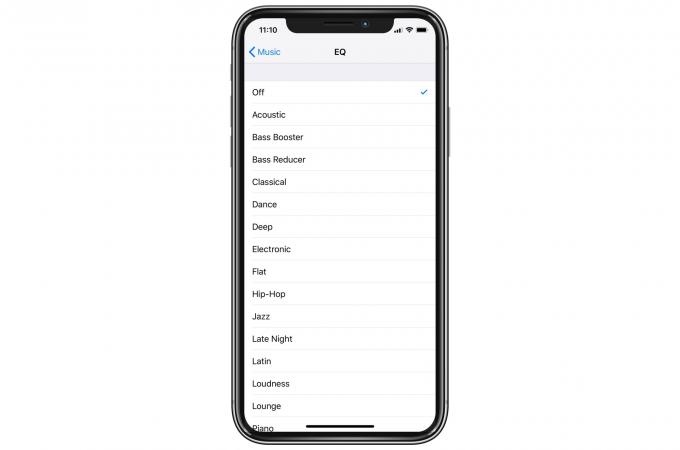
Foto: Kult Maca
Pravzaprav ne morete priti tja in prilagoditi ravni za posamezne frekvence. Izbrati morate vnaprej izdelano krivuljo EQ, ki je najbližje tistemu, kar želite. Imena pogosto dobro opišejo, kaj bo prednastavitev naredila. V našem prej omenjenem primeru rastočega basa bi poskusili Zmanjševalnik nizkih tonov prednastavljeno.
Obstajajo aplikacije, ki ponujajo boljši nadzor EQ. Vox je eden, vendar za dostop do EQ stane 5 USD na mesec.
VOX - MP3 in FLAC predvajalnik glasbe
Cena: Prost
Prenesi: VOX - MP3 in FLAC predvajalnik glasbe iz App Store (iOS)
EQ na Macu
Če uporabljate iTunes v računalniku Mac, lahko uporabite vgrajen grafični izenačevalnik. V meniju pojdite na Okno> Izenačevalnik ali pritisnite ⌥⌘E na tipkovnici, da odprete okno EQ. Izgleda takole:
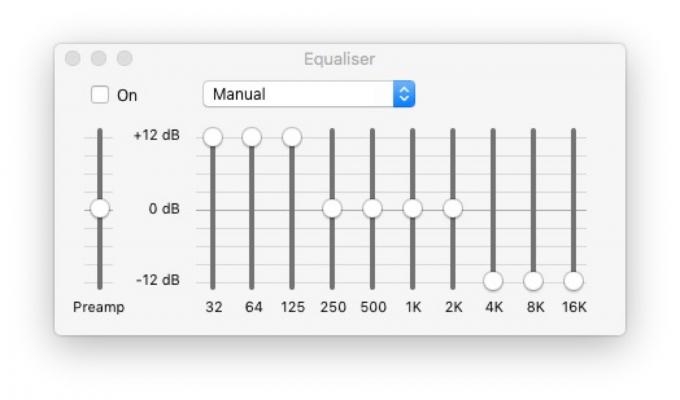
Foto: Kult Maca
Tukaj lahko povečate ali oslabite katerega od desetih frekvenčnih pasov. Kako to narediti, presega obseg tega članka, vendar je v pomoč nekaj dobrih nasvetov. Najprej poslušajte. Poslušajte glasbo in poskusite ugotoviti, kaj - če sploh kaj - manjka. Ne zvijajte samo basa, ker imate radi bas. To bi lahko dejansko poslabšalo celoten zvok.
Odpravljanje težav z EQ
Potem, ko odpravite težavo, začnite drsiti. Recimo, da smo v tisti sobi z močnim basom. Naš cilj je zmanjšati samo bas frekvenco, ki odmeva povsod po sobi. Poskusite potegniti skrajni levi (najnižji) drsnik do konca. Ali to popravi? Nato ga vrnite na nič in poskusite z naslednjim itd.
Ko ugotovite pogostost težave, se umaknite. Želite minimalno zmanjšanje, ki ustavi težavo. Morda boste morali prilagoditi tudi sosednje drsnike. Pomembno je, da ga uporabite tako malo, kot ga potrebujete.
- Priključitev nizkih tonov v nastavitvah EQ ne bo popravila vaših sramotnih slušalk, vendar bi lahko nekoliko pomagalo. ↩
